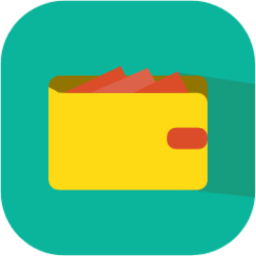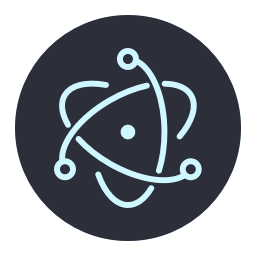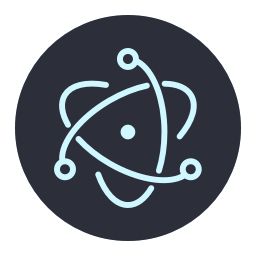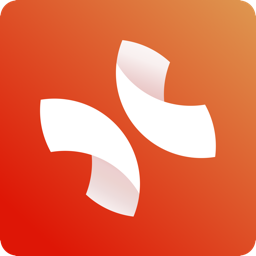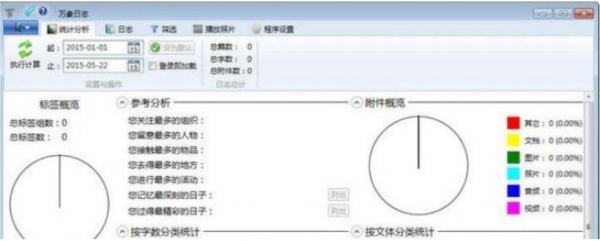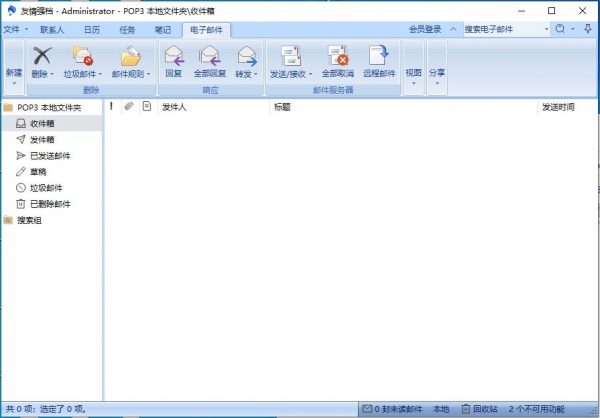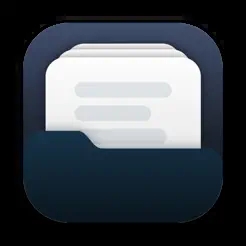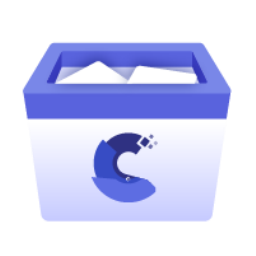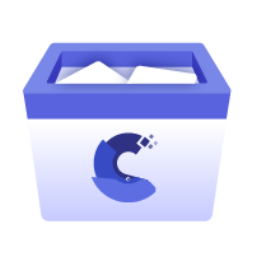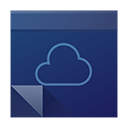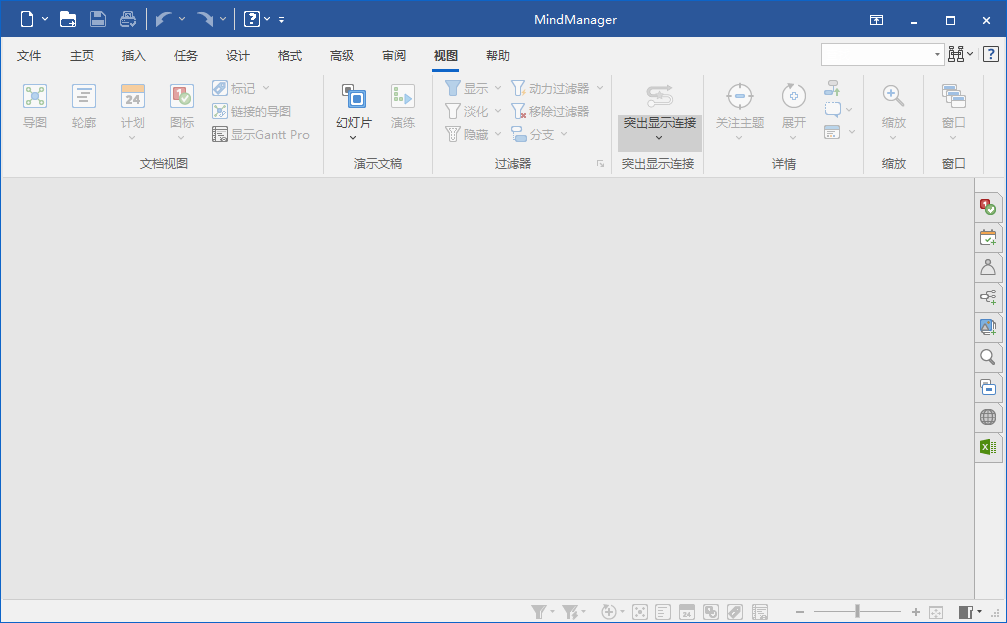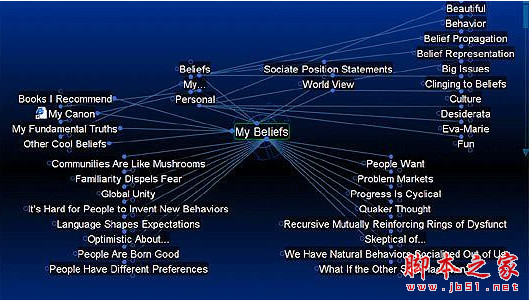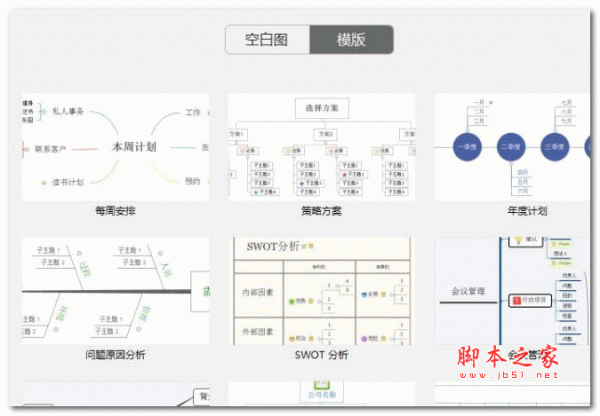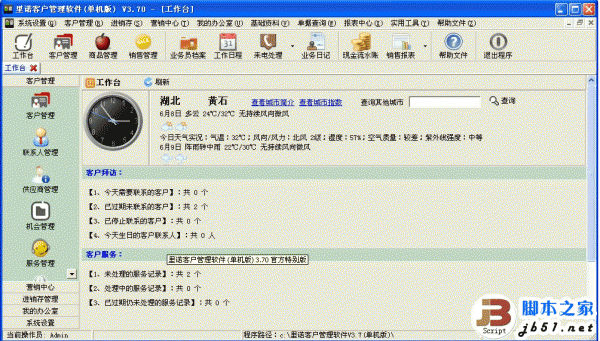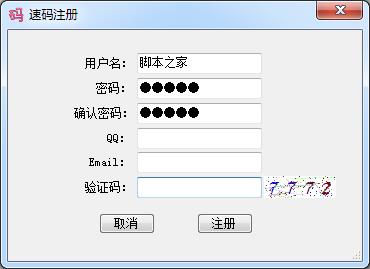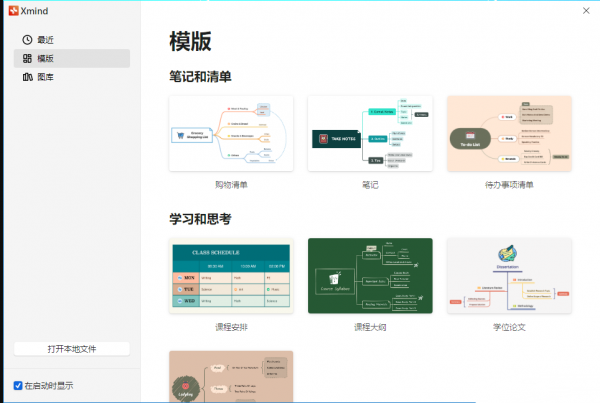详情介绍
OneNote Batch是一款专为onenote用户打造的批量处理工具,兼容onenote2013和2016版本,完美支持win7、win8、win10等操作系统,该工具主要是用于处理 OneNote 所有或者部分笔记本或者分区内笔记记,拥有打包本地文档、修复笔记链接、查找标记或者批量替换分区名称等功能,欢迎有需要的朋友们前来下载使用。
OneNote Batch功能
删除所有空白段落
删除所有的空白段落
删除多余的空白段落,保留一行空白段落
删除所有的段落缩进
移除项目符号圆点
批量移除勾选分区里的所有项目符号的点。即:把项目符号段落转为普通段落。
隐藏 / 显示页面日期和时间
批量隐藏 / 显示页面的日期和时间
开始选项卡
修复本地链接
改变 OneNote 中选中的记事本或者分区里页面的本地链接。在 OneNote 中当我们创建本地链接后,一旦移动本地文件到别的文件夹时,会造成断链情况,我们可以通过这个功能转移链接到新文件夹位置。
检查页面间链接和本地文件链接, 批量移除断链
检查一个页面里的页面间链接, 并只检查链接目标对象是否在该页面的分区内的断链. 并移除之.
检查页面间链接, 并在该页面的记事本范围内检查链接目标对象是否存在, 若不存在, 则判断为断链, 并移除之.
检查本地文件的链接, 如果本地文件不存在, 则判读为断链, 并移除之.
该功能提供命令行, 你可以设置 Windows 任务计划来每天自动执行检查断链.
修复链接笔记链接(锚的链接)
但你做好本地文件的链接笔记(锚)后,想移动本地文件到别的目录,该链接笔记(锚)会失效。本功能帮助你修改锚的链接到新的目录,以便使锚不失效。
打包本地文档
打包指定的记事本或者分区里的链接文档, 以便当记事本或者分区移动到别的机器上时, 使用"拆包本地文档"功能恢复文档, 以便保持链接不断链.
拆包本地文档
拆包由 "打包本地文档" 打包的文档, 按打包前的路径释放文档, 以保持 OneNote 页面中不出现断链.
图片列表
列出所有选取的记事本或分区里的图片。点击图片可以跳到该图片的位置。
嵌入文件列表
列出所有选中的记事本或者分区里的嵌入文件。
点击列表中的嵌入文件可以跳转到该图片的位置。
点击“导出”按钮,可以导出列表中的嵌入文件。
媒体文件列表
列出所有选中的记事本或者分区里的媒体文件。
另存为 chm 文件
保存选中的记事本或者分区为 .chm 文件。
在 OneNote 记事本中进行查找
在选中的记事本或者分区中进行关键字查找,多关键字用空格分开。
在标题和标签中查找
扩展查找功能.
我们可以在标题中查找.
也可以查找页面里的标签.
在 OneNote 记事本中进行替换
在选中的记事本或者分区中进行替换。
搜索附件内容
使用关键字搜索 OneNote 附件的内容
搜索附件名称
按名称查找附件
查找并选择删除重复笔记
搜索重复笔记
该搜索提供只在打勾的笔记本或者分区范围内搜索.
搜索相似标题的笔记
搜索标题和内容相似的笔记.
搜索内容相似的笔记.
搜索内容相似度为 25% 的笔记.
搜索内容相似度为 50% 的笔记.
搜索内容相似度为 85% 的笔记.
选择并删除重复笔记按笔记时间排序
右键菜单
打勾选中的笔记
打勾未选中的笔记
打勾所有笔记
打勾最后修改的笔记
取消打勾选中的笔记
取消打勾所有笔记
打勾第一层笔记
打勾第二层笔记
批量替换分区名称
批量替换勾选分区的名称。
列表和查找标记
查找指定的单个或者多个标记。
指定单个标记,列出这个标记的段落。
指定多个标记,列出这些标记的段落。(或关系)
指定多个标记,列出包含有这些标记的段落。(与关系)
通过关键字过滤列出的标记。
指定创建标记日期范围,过滤列出的标记。
指定标记完成日期范围,过滤列出的标记。
统计
统计选中的笔记本、分区组、分区、页面。
统计项包括:字数,段落数,图片数 …
编辑选项卡
按文本文件里的列表生成页面
按指定文本文件的列表, 批量生成 OneNote 的页面。
按列表创建分区
按导入的文本列表, 批量在选中的分区组或者记事本中, 创建分区.
允许 / 禁用拼写检查
对选中的记事本或者分区里的页面设置是否进行拼写检查.
设置页面颜色
对选中的记事本或者分区里的页面进行颜色设置.
设置页面背景色
设置页面基准线颜色
设置页面网格水平线颜色.
设置页面网格垂直线颜色.
设置字体
对选中的记事本或者分区里的页面的标题和正文设置字体.
设置标题字体
修改标题的字体
修改标题的大小
修改标题的间距
设置正文字体
修改正文字体
修改正文的大小
修改正文段落的上间距
修改正文段落的下间距
正文字体应用到
设定的正文字体应用到新段落
设定的正文字体应用到新输入的文字( 位于段落末尾 )
设定的正文字体应用到所有文字, 大小则相对与默认大小增大或者缩小.
设定的正文字体应用到所有文字, 大小统一为设定的大小.
清除作者信息
对于共享页面进行清除作者信息
清空页面标题
清空选中分区里的页面的标题.
批量调整行距( 非段落距离 )
批量调整指定记事本中的所有页面的行距. 行距必须大于字体大小.
清空页面内容
对勾选的笔记本里的内容进行清空,只保留标题。
导出选项卡
导出页面为 pdf 文件
导出选中记事本或者分区的页面为 pdf 文件。 一个页面导出为一个 pdf 文件。
导出页面为 Docs
导出指定记事本或者分区的页面为 Docs
导出页面为 xps 文件
导出选中记事本或者分区的页面为 xps 文件。 一个页面导出为一个 xps 文件。
导出页面为 mht 文件
导出选中记事本或者分区的页面为 mht 文件。 一个页面导出为一个 mht 文件。
导出页面为 htm 文件
导出选中记事本或者分区的页面为 htm 文件。 一个页面导出为一个 htm 文件。
导出页面为 emf 文件
导出选中记事本或者分区的页面为 emf 文件。 一个页面导出为一个 emf 文件。
转换 2010 分区文件为 2007 分区文件
转换选中 2010 分区为 2的页面为 pdf 文件。 一个页面导出为一个 pdf 文件。
导出页面为 rtf 文件
导出选中记事本或者分区的页面为 rtf 文件。 一个页面导出为一个 rtf 文件。
导出页面为 txt 文件
导出选中记事本或者分区的页面为 txt 文件。 一个页面导出为一个 txt 文件。
备份记事本 (备份共享记事本)
备份所有的记事本, 包括 onenote.com 中的记事本.
你也可以使用改功能批量转换 OneNote 2007 的 .one 文件为 Onenote 2010 格式的 .one 文件.
导出页面链接为快捷方式 .lnk 文件
导出所有记事本, 分区, 页面的链接为快捷方式 .lnk 文件.
批量转换 2007 .one 文件为 2016 .one 文件
转换一个文件夹及其子文件夹下的 2007 .one 文件为 2010 ( 2013, 2016 ) 的 .one 文件。同时创建相同的文件夹结构。
命令行:NoteBatchProcessor.exe /Convert2007to2010 Path2007 Path2010
导出分区为 PDF、Doc、Xps、Mht、Html、Emf 文件
导出一个分区为一个文件。批量导出选中的分区为 PDF、Doc、Xps、Mht、Html、Emf 文件。
导入选项卡
导入 DOC 打印副本
以打印副本的格式批量导入 Word (.doc, .docx) 到勾选的 OneNote 分区中. 要求最好安装有 Word.
导入 PPT 打印副本
以打印副本的格式批量导入 PowerPoint (.ppt, .pptx) 到勾选的 OneNote 分区中. 要求最好安装有 PowerPoint.
导入 PPT 打印副本
以打印副本的格式批量导入 PDF 到勾选的 OneNote 分区中. 要求最好安装有 Adobe Acrobat 或者 Adobe Reader.
导入文件打印副本
以打印副本的格式批量导入文件到勾选的 OneNote 分区中. 要求文件在你机器上能够被打印.
批量打印文档到 OneNote 同时插入附件
原来的批量打印文档功能添加同时插入文档为附件的功能。
导入 EverNote
导入 EverNote 的 .enex 文件到 OneNote 的指定分区中.
用 .enex 文件名在指定的 OneNote 记事本 ( 或分区组) 中创建分区, 再导入 .enex 的笔记.
直接导入 EverNote 的记事本到 OneNote 的指定分区中.
用 EverNote 记事本名称在指定的 OneNote 记事本 (或分区组) 中创建分区, 再导入 EverNote 笔记.
导入 EverNote 的标签为关键字标签.
支持导入代办事项.
支持导入 EverNote 2.3 的 .enx 文件.
导入今日的 EverNote 笔记
导入昨日和今日的 EverNote 笔记.
导入并重建 Evernote 笔记本组的树状结构
首先,通过 Evernote Batch 批量处理器, 把 Evernote 的笔记本组的树状结构导出来 (描述)。
再通过这个功能导入并重建树状结构到 OneNote 中。
Evernote 笔记本组将被创建为 OneNote 的分区组。
Evernote 的笔记本将被创建为 OneNote 的分区。
导入 RSS 列表里的网页
按指定的 RSS, 导入里面网页页面内容到指定的分区中.
导入 txt 文件到指定分区中
批量导入 .txt 文件到指定的分区中。
导入 html 文件到指定分区中
批量导入 .htm 文件到指定的分区中。
导入一组互相链接的 HTML文件
加强导入 HTML 文件功能,导入一组带来互相链接的 HTML 文件。它会把原来这些互相相连的本地路径链接,转换成 OneNote 新的笔记之间的链接,时导入后这这组 OneNote 页面里的链接不失效。
导入图片到指定分区中
批量导入图片文件到指定的分区中。
批量导入 Outlook 邮件
批量导入 Outlook 邮件
选取 Outlook 里的文件夹后, 导入该文件夹的所有邮件到 OneNote 里. 同时下一次导入该文件夹时, 将只导入该文件夹里的新邮件.
导入 Outlook 邮件并使用收件日期做为 OneNote 页面标题的前缀
你可以在导入 Outlook 邮件时设定是否使用接收日期作为页面标题的前缀.
导入 Outlook 中的便笺到指定分区中
批量导入 Outlook 中的便笺到指定的分区中。便笺中的颜色分类标签则导入为关键字标签.
以纯文本方式导入 DOC 文件
把 DOC 文件以纯文本的方式导入 OneNote 中.
按树状结构导入文本文件的文件夹
导入文件夹,子文件夹则创建为分区组和分区,然后导入文本文件到其中.
批量转 PPT 幻灯片为图片并导入到 OneNote
首先把 PPT 幻灯片转换成图片,然后再导入到 OneNote。
导入 Google Keep 笔记到 OneNote
导入 Google Keep 的笔记到 OneNote, 包括 Google Keep 笔记的图片、复选框、背景颜色。转换 Google Keep 笔记的 Label 为 OneNote Gem 的关键字标签。
导入整个 Html 文件夹
导入一个 Html 文件夹,包括其下的子文件。
导入一个文件夹及其子文件夹下的 HTML 文件,文件夹则被创建为分区组和分区。.htm (.html) 文件则被导入成页面。
导入整个 Doc 文件夹
导入一个 Doc 文件夹,包括其下的子文件。
导入一个文件夹及其子文件夹下的 Doc 文件,文件夹则被创建为分区组和分区。.doc (.docx) 文件则被导入成页面。
导入 RTF 文件到 OneNote
从 Windows 里选择 RTF 文件。批量导入到 OneNote 里,一个 RTF 文件导入为一个 OneNote 页面。
其他功能
批量移动多个分区到另外的笔记本中
这个功能可以把分区树中打勾的分区移动到另外的笔记本中.
注意: 这个功能只适用于笔记本和分区都是在本地情况, 不适合网络的笔记本和分区.
这个功能在分区树的右键菜单里.
删除子分区组和分区
使用命令行的方式,批量删除指定记事本或者是分区组内的子分区组以及分区。
命令行格式:NoteBatchProcessor.exe /RemoveSubs {notebook id}
下载地址
人气软件

XMind思维导图 2024 V24.10.01101 中文专业电脑免费版(附安装教
文本代码编辑器(Notepad++) v8.6.0 多语官方中文安装版
XMind思维导图 2024 v24.04.10311 x64 免注册激活绿色版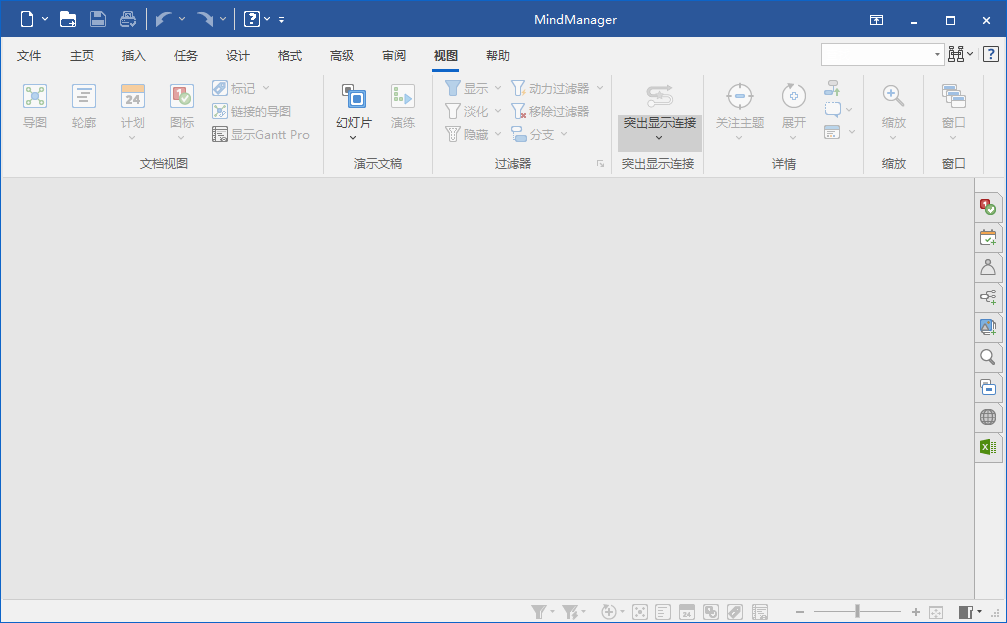
思维导图软件Mindjet MindManager 2023 v23.1.240 中文免费版(附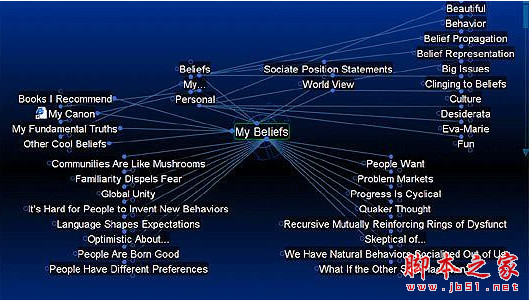
TheBrain11(思维导图软件) v11.0.84 中文免费授权版(含中文包+安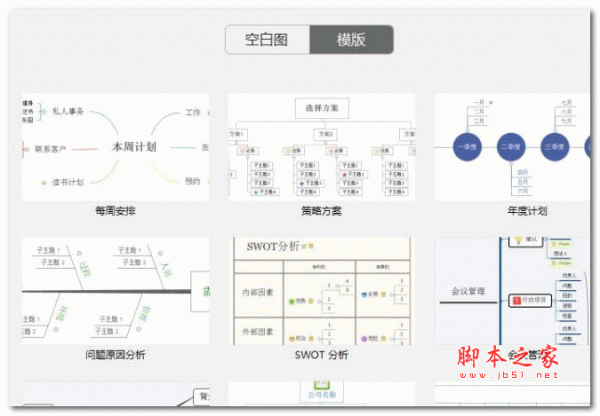
思维导图MindManager 2017 破解补丁 绿色版免费版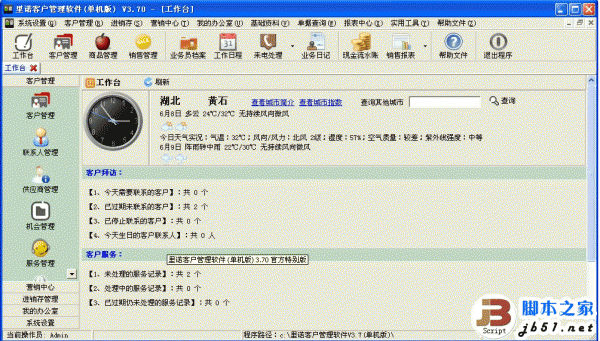
里诺客户管理软件 v6.34 单机版 官方特别特别版
思维导图软件 Mindjet MindManager 2022 v22.0.260 官方中文正式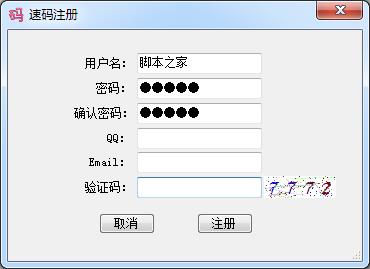
速码平台(获取手机验证码) V2.1 绿色免费版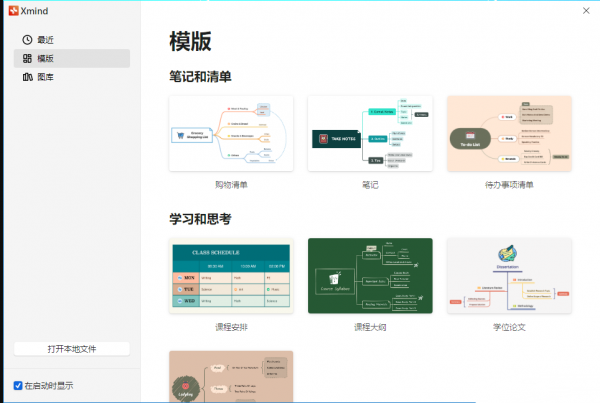
思维导图XMind 2022 v22.11.2677 中文破解版(附激活补丁) Win64
相关文章
-
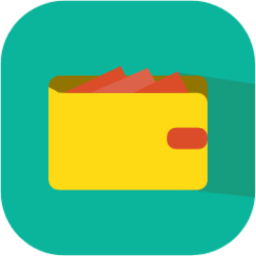 星优文件检索大师 V2.0.5 官方安装版
星优文件检索大师 V2.0.5 官方安装版星优文件检索大师是一款操作简单、功能强大的电脑端文件信息管理工具,它支持快速查找文件,包括文件名完全匹配、包含匹配和带格式匹配查找,还可进行复制、剪切、删除、覆盖...
-
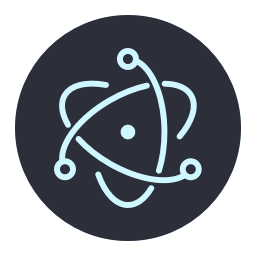 I便笺(I Notes) v0.6.1 安装免费版
I便笺(I Notes) v0.6.1 安装免费版I便笺是一款基于electron11和vue3ts的便笺应用,支持多笔记创建与颜色标记,便于信息记录与管理。软件提供编辑器右键功能,支持文本复制粘贴及本地图片缓存...
-
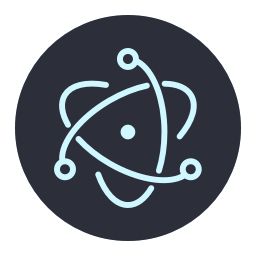 I便笺(I Notes) v0.6.1 绿色免费版
I便笺(I Notes) v0.6.1 绿色免费版I便笺是一款基于electron11和vue3ts的便笺应用,支持多笔记创建与颜色标记,便于信息记录与管理。软件提供编辑器右键功能,支持文本复制粘贴及本地图片缓存...
-
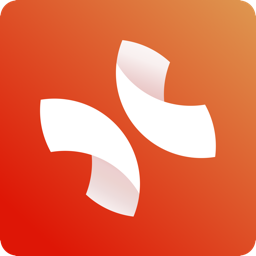 思维导图软件 XMind ZEN v24.10.01101 中文免安装绿色优化版
思维导图软件 XMind ZEN v24.10.01101 中文免安装绿色优化版XMind ZEN一款思维导图软件,简单易用、美观、功能强大,拥有高效的可视化思维模式,具备可扩展、跨平台、稳定性和性能,真正帮助用户提高生产率,促进有效沟通及协作...
-
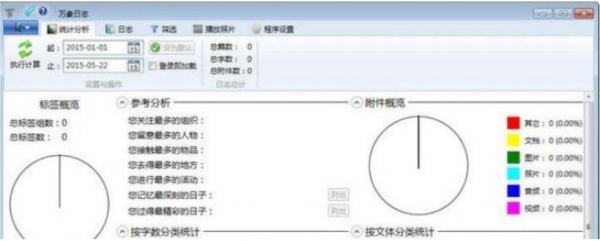 万象电子日记本 V2.3.0.1190 官方安装版
万象电子日记本 V2.3.0.1190 官方安装版万象电子日记本是一款专业的日记本的工具软件。使用者可以通过软件记事本记录任何事情包括生活和工作,欢迎需要的朋友下载使用...
-
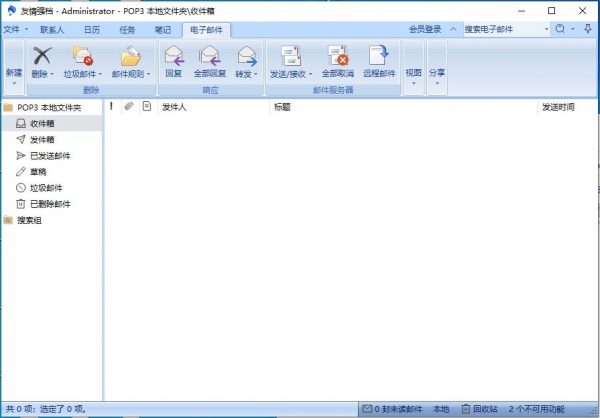 个人信息管理工具 WinPIM Business v17.70.5731 中文免费安装版 附图文教程
个人信息管理工具 WinPIM Business v17.70.5731 中文免费安装版 附图文教程WinPIM 企业版又称友情强档,这是一款强大的个人信息管理工具,办公人士的首要选择,可以方便地帮助用户进行名片、个人信息、电话地址等的保存和查询,同时WinPIM还具有管...
下载声明
☉ 解压密码:www.jb51.net 就是本站主域名,希望大家看清楚,[ 分享码的获取方法 ]可以参考这篇文章
☉ 推荐使用 [ 迅雷 ] 下载,使用 [ WinRAR v5 ] 以上版本解压本站软件。
☉ 如果这个软件总是不能下载的请在评论中留言,我们会尽快修复,谢谢!
☉ 下载本站资源,如果服务器暂不能下载请过一段时间重试!或者多试试几个下载地址
☉ 如果遇到什么问题,请评论留言,我们定会解决问题,谢谢大家支持!
☉ 本站提供的一些商业软件是供学习研究之用,如用于商业用途,请购买正版。
☉ 本站提供的OneNote Batch(OneNote批量处理器) v20.2.0.123 官方免费版资源来源互联网,版权归该下载资源的合法拥有者所有。